
Otevření tabulky v Numbers na Macu
Můžete otvírat tabulky uložené na vašem Macu, na iCloud Drivu, na připojených serverech nebo v úložištích jiných poskytovatelů. Pokud nemůžete některou tabulku Numbers otevřít, zkontrolujte, zda máte nejnovější verzi Numbers z Mac App Storu. Pokud je tabulka zobrazena ztlumeně a nelze ji vybrat, v Numbers ji nebude možné otevřít.
V Numbers můžete otevírat i tabulky ve formátu Microsoft Excel (soubory s příponou .xls nebo .xlsx), textový soubor s oddělovači nebo textový soubor s pevnou šířkou a upravovat je. Viz Import souboru Excel nebo textového souboru.
Otevření existující tabulky v Numbers
Přejděte do aplikace Numbers
 na Macu.
na Macu.Proveďte některou z následujících akcí:
Otevření tabulky na Macu: V případě tabulky aplikace Numbers dvakrát klikněte na název či miniaturu tabulky nebo ji přetáhněte na ikonu Numbers v Docku či ve složce Aplikace. V případě tabulky aplikace Excel ji přetáhněte na ikonu Numbers (pokud máte aplikaci Excel nainstalovanou, dvojí kliknutí na soubor by ji otevřelo).
Otevření tabulky, na které jste nedávno pracovali: V Numbers použijte příkaz Soubor > Otevřít poslední položku (z nabídky Soubor u horního okraje obrazovky). Numbers zobrazí až posledních deset otevřených tabulek. Jednu z nich otevřete kliknutím.
Otevření tabulky uložené někde jinde než v Macu (třeba na iCloud Drivu): V Numbers použijte příkaz Soubor > Otevřít (z nabídky Soubor u horního okraje obrazovky). V dialogovém okně klikněte na umístění v bočním panelu, případně v místní nabídce v horní části okna vyberte umístění, kde je tabulka uložena. Dvojím kliknutím na tabulku ji otevřete.
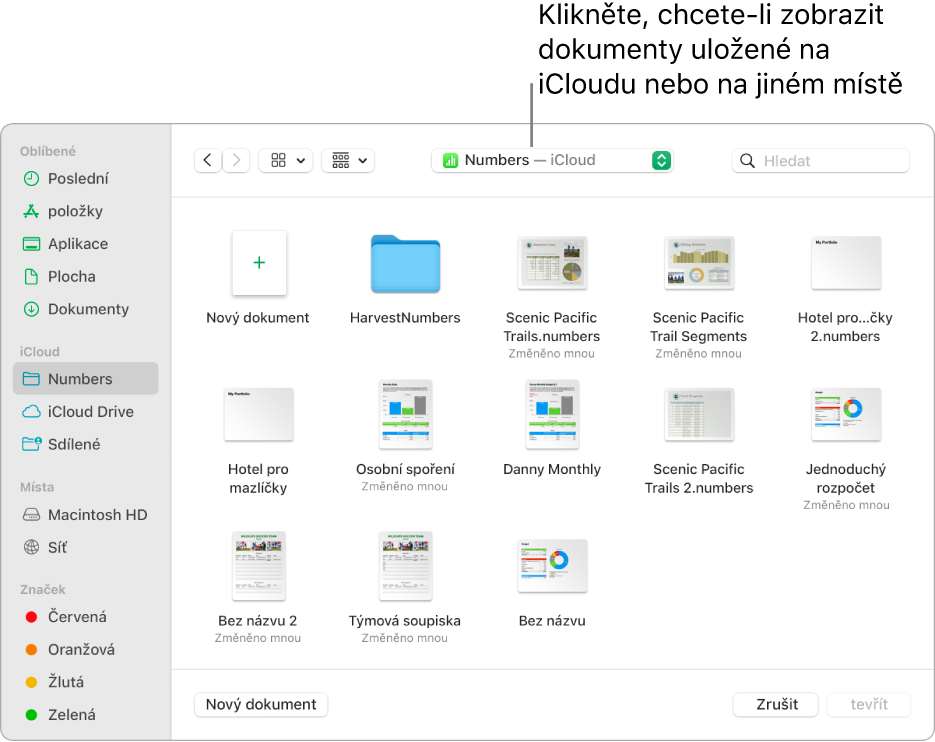
Otevřete-li tabulku obsahující písma, která nejsou ve vašem počítači nainstalovaná, nad tabulkou se krátce zobrazí upozornění na chybějící písmo. Chcete‑li zjistit, která písma chybí, a vybrat náhradní, klepněte na oznámení nebo (pokud už oznámení není viditelné) vyberte volbu Formát > Písmo > Nahradit písma. Více najdete v části Nahrazení písma.
K instalaci zakoupených nebo stažených písem můžete použít Knihu písem, dostupnou ve složce Aplikace na Macu. Pokyny najdete v Uživatelské příručce pro Knihu písem.
Otevření tabulek na kartách
Současně můžete mít otevřeno i více tabulek Numbers. Při práci s více tabulkami je praktické je otevírat na panelech a ne v samostatných oknech – můžete se tak mezi nimi přesunovat kliknutím na panely na řádku panelů.
Na Macu vyberte nabídku Apple

Přejděte do oddílu Okna, klikněte na místní nabídku „Při otvírání dokumentů preferovat panely“ a pak vyberte „Vždy“ nebo „Na celé obrazovce“.
Toto nastavení platí nejenom pro Numbers, ale také pro dokumenty v jiných aplikacích, například TextEdit, Pages a Keynote.
Přejděte do aplikace Numbers
 na Macu a otevřete dvě nebo více tabulek.
na Macu a otevřete dvě nebo více tabulek.Proveďte některou z následujících akcí:
Zobrazení jiné tabulky: Klikněte na panel s názvem tabulky.
Zavření tabulky: Přesuňte ukazatel na panel tabulky a potom klikněte na
 v rohu panelu.
v rohu panelu.Přidání otevřené tabulky na řádek panelů: Přetáhněte tabulku na řádek panelů.
Přesunutí otevřené tabulky mimo řádek panelů: Přetáhněte panel k bočnímu okraji okna Numbers; tím tabulku otevřete v samostatném okně Numbers.
Poznámka: Pokud už máte otevřeno více tabulek v samostatných oknech a chcete je sloučit do jednoho okna s panely, vyberte volbu Okno > Sloučit všechna okna.
Zavření tabulky
Zavření tabulky bez zavření Numbers: Klikněte na červené zavírací tlačítko v levém horním rohu okna Numbers nebo stiskněte Command‑W.
Zavření tabulky a ukončení Numbers: Použijte příkaz Numbers > Ukončit Numbers (z nabídky Numbers u horního okraje obrazovky). Všechny provedené změny budou uloženy.
Některé šablony nebudou do vašeho počítače staženy, dokud je nevyberete nebo neotevřete tabulku, která jednu z těchto šablon používá. Pokud je vaše připojení pomalé nebo pokud nejste připojeni k internetu v momentě, kdy tuto akci provedete, obrázky v tabulce se mohou zobrazovat v menším rozlišení, dokud nebudete opět připojeni k internetu nebo dokud nebude dokončeno stahování šablony.